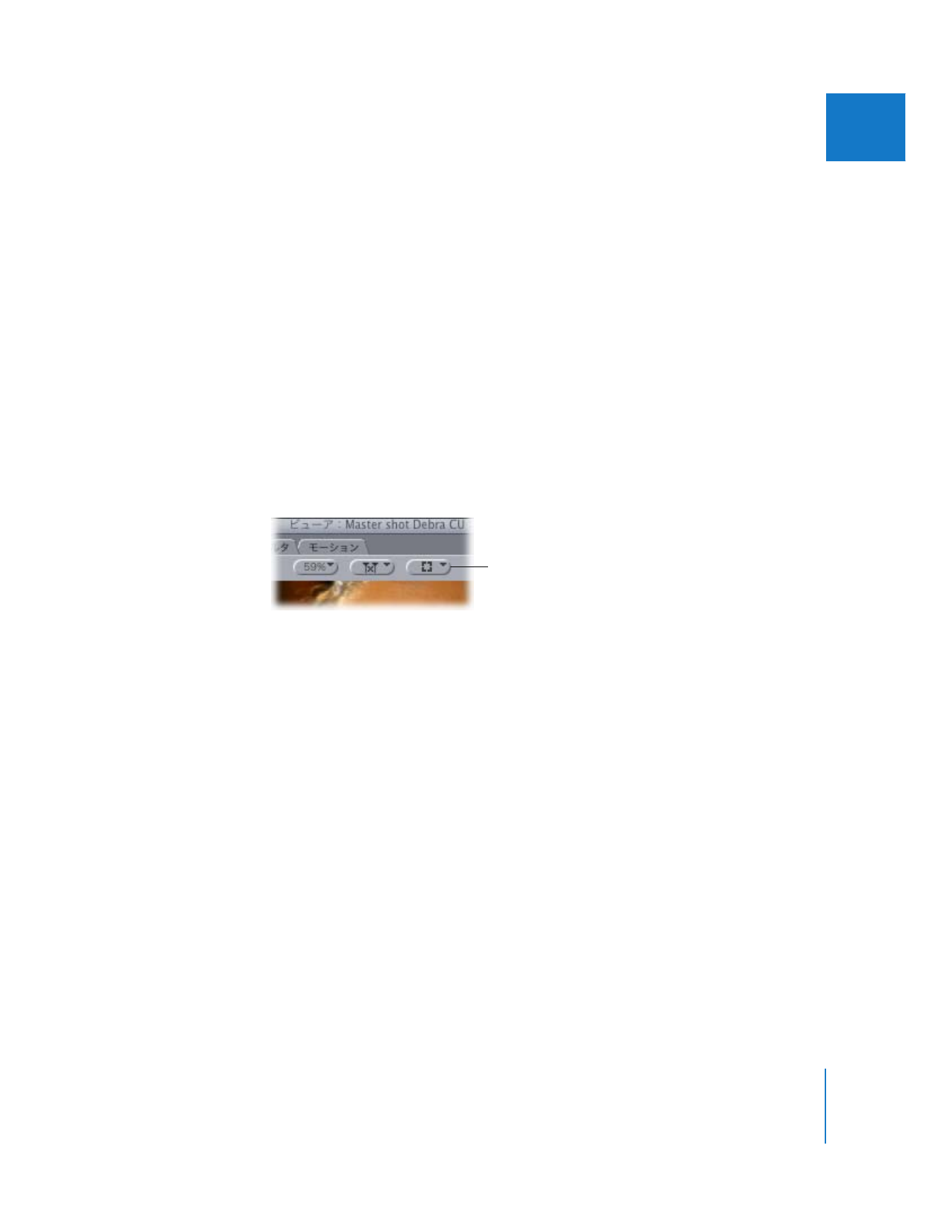
表示ポップアップメニュー
このポップアップメニューから、
「ビューア」でクリップやシーケンスを表示する方法のさまざ
まなオプションを選ぶことができます。
Â
「イメージ」、
「イメージ+ワイヤフレーム」、または「ワイヤフレーム」モード: 初期設定は
「イメージ」で、クリップまたはシーケンスの再生時にそのビデオが単に表示されます。
「イ
メージ+ワイヤフレーム」は、モーションエフェクトや合成を使っている場合に効果的です。
「ビューア」内の各ビデオレイヤーには、ハンドル付きの境界ボックス(「ワイヤフレーム」)
が表示されます。これを使うことで、クリップのサイズ、回転、および位置を調整できます。
「ワイヤフレーム」モードでは、シーケンス内の各クリップの境界ボックスとハンドルのみが
表示され、対応する画像は表示されません。モーションエフェクトの使用についての詳細は、
Volume
3
の第
14
章「モーションパラメータを変更する」および
Volume
3
の第
15
章「キー
フレーム設定されたエフェクトのパラメータを調整する」を参照してください。合成について
の詳細は、
Volume
3
の第
19
章「合成する/レイヤー化する」を参照してください。
Â
オーバーレイを表示: 「
Final
Cut
Pro
」は、オーバーレイと呼ばれる、視覚的な半透明のレイ
ヤー機能を備えています。このため、シーケンス内のクリップのマーカーやイン点とアウト点
など、「ビューア」内の編集項目の特定部分を簡単に識別できます。
参考:
TV
セーフゾーンやタイムコードオーバーレイなどを表示するには、このオプションを
有効にします。
Â
TV セーフゾーンの表示: 放送用テレビでシーケンスを再生するときにグラフィックスとテキ
ストを確実に表示するために、グラフィックスとテキストを配置しなければならない範囲の境
界を表示します。詳細については、
Volume
3
の第
23
章「タイトルを作成する」を参照して
ください。
表示ポップアップメニュー

86
Part II
Final
Cut
Pro
のインターフェイスを学ぶ
Â
タイムコードオーバーレイ: これらのオーバーレイを使用すると、クリップのソースタイム
コードを使用することができ、どれが同期しているかを色分けして表示します。詳細について
は、
109
ページの「
タイムコードオーバーレイと同期カラーコーディングについて
」を参照し
てください。
Â
ルミナンス超過: このオーバーレイは、素材のルミナンスレベルが放送に適しているかどうか
を示します。詳細については、
Volume
3
の第
27
章「色補正」を参照してください。
Â
「RGB」、
「アルファ」、または「アルファ+ RGB」
: 合成を行う場合、クリップのアルファチャ
ンネルを参照できると便利なことがあります。アルファチャンネルは透明な部分を定義するも
ので、さまざまなフィルタが適用される場合は変更が可能です。
「アルファ」または「アルファ
+
RGB
」オプションを選んでシーケンスを表示すると、画像のどの部分が透明なのかが正確
に分かります。また、「表示」メニューには「 赤」、
「緑」、
「青」のチャンネルを別々に表示で
きるコントロールがあります。
重要:
「ビューア」の画像表示領域が真っ黒や真っ白になった場合、
RGB
チャンネルではなく
アルファチャンネルのみ表示するように「キャンバス」が設定されている可能性があります。
問題を解決するには、表示チャンネルを
RGB
に変更してみます。
Â
「黒」、
「白」、
「チェッカーボード」: アルファチャンネルが含まれるクリップを扱う場合、背景
を変えるとピクチャの透明な領域をさらに簡単に確認することができます。たとえば、
「チェッ
カーボード
1
」や「チェッカーボード
2
」のような背景を選ぶと、透明なクリップやジェネレー
タで作成したテキストはより目立ちます。また、
「表示」メニューを使って「赤」
、
「緑」
、
「青」
の背景色を表示することもできます。
これらのどの表示オプションも、レンダリング出力やテープに送られる素材には影響しません。
「
Final
Cut
Pro
」内での表示にのみ影響します。